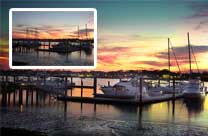当前位置:PS爱好者教程网主页 > PS调色教程 > 教程
Photoshop给花草甸中的未成年少女写真照调出甜美的韩系粉红色(8)
时间:2014-05-27 15:23 来源:PS调色教程实例 作者:PS美女图片调色教程 阅读:次
12、新建一个图层,填充黄绿色:#CED59B,混合模式改为“滤色”,按住Alt键添加图层蒙版,用白色画笔把左上角部分擦出来,效果如下图。这一步给图片增加高光。
<图31>
13、按Ctrl + J 把当前图层复制一层,混合模式改为“柔光”,效果如下图。
<图32>
14、新建一个图层,按Ctrl + Alt + Shift + E 盖印图层,简单给人物磨一下皮,再把整体柔化处理,效果如下图。
<图33>
最新教程
推荐教程